Facebook Messenger Chatbot:了解如何创建一个
已发表: 2022-05-19客户经常通过 Facebook 与企业联系,以了解他们的产品和服务。 很多时候,他们会在我们发短信数小时甚至数天后收到他们的回复。 这不仅惹恼了他们,而且损害了企业的声誉。 但好消息是,人工智能聊天机器人可以轻松跳过这种情况。
如果您是技术极客,那么您肯定对 AI 聊天机器人很熟悉。 但是,如果您是第一次听到这个术语的人之一,请不要担心,因为我将在本教程中详细讨论这个主题,以明确 Facebook Messenger 聊天机器人的概念。 因此,无论您对 AI 聊天机器人的了解程度如何,您都将从这篇文章中受益。
许多公司无法提供全天候的客户服务和销售支持。 结果,许多公司的现有客户无法立即与支持团队联系以提出问题。 这会导致他们对他们选择的公司感到不满。 最终,这些公司失去了他们尊贵的客户。
幸运的是,Facebook Messenger 推出了人工智能聊天机器人,可以解决这个问题并帮助企业留住客户。 自从马克扎克伯格宣布 Facebook Messenger 聊天机器人的到来以来,它就在企业中引起了轰动。 他们中的很大一部分已经开始利用它。
我将逐步向您展示如何创建 Facebook Messenger 聊天机器人。 但在此之前,了解什么是人工智能聊天机器人以及为什么要利用 Facebook Messenger 的这一奇妙功能至关重要。
让我们开始吧……
聊天机器人 - Facebook Messenger:
聊天机器人是一种人工智能驱动的自动消息传递程序或软件,可以与您的客户聊天。 您可以使用您对一些常见问题的期望响应对机器人进行预编程。 实际上,机器人会在客户提出问题后立即回复这些问题。
这里发生的最好的事情是,客户在提出问题后无需等待数小时和数天才能得到答复。 相反,他们会得到聊天机器人的即时回复,从而提高满意度。
那么,什么是 Facebook Messenger 聊天机器人? Facebook Messenger 机器人驻留在 Facebook Messenger 中以与人交谈。 您可以对聊天机器人进行编程以执行简单和高级任务。 无论是将人们引导到您的产品页面还是帮助他们选择合适的产品,聊天机器人都可以执行其中任何一个。
想知道如何在 WordPress 中创建 Facebook 订阅源吗? 前往博客点击下面的链接 -
如何将 Facebook 提要添加到 WordPress 网站?
为什么要创建 Facebook Messenger 聊天机器人:
聊天机器人是技术的奇迹之一。 在人工智能的支持下,聊天机器人可以简化许多可以使您的业务受益的复杂任务。 如果您想超越竞争对手,人工智能聊天机器人可以成为您的便捷工具。 但是,如果您构建这个 Facebook Messenger 聊天机器人,您可以从中获得最大的好处。
在我向您介绍在 Facebook Messenger 上创建 AI 聊天机器人的过程之前,让我们尝试了解为什么要创建 Facebook 聊天机器人或 Facebook Messenger 聊天机器人。
- 根据 Statista 的最新报告,Facebook 在 2022 年第一季度的月活跃用户为 29.3 亿。而在 2021 年,Facebook Messenger 的月活跃用户为 13 亿。 因此,您可以通过在 Facebook Messenger 上创建聊天机器人来轻松理解为什么要使用它。
- 在 Facebook Messenger 上与目标受众建立关系比从头开始创建电子邮件列表相对容易。
- 使用 Facebook Messenger 上的聊天机器人,您可以创建与创建电子邮件活动类似的培养过程,但前者是一种自动通信。
- Chatbot 可以充当主持人,能够过滤查询、回答简单问题并将复杂问题转发给可以处理这些问题的代理。
- 在为现有和潜在客户提供服务方面,Facebook Messenger 聊天机器人是一个卓有成效的工具。 许多不喜欢与座席通话或聊天的人可以与聊天机器人交谈并获得即时服务。
- Messenger 机器人能够实时推荐产品和处理销售,让买家保持对话。
- 当用户通过 Messenger 与您联系时,他们必须在 Facebook 上登录。 这使机器人可以访问其所有查询和购物历史记录,从而促进协助和服务过程。
您可以通过 Chatbot 获得的其他好处:
除了上述优势之外,在 Facebook Messenger 上添加聊天机器人还可以通过其他多种方式简化您的业务。 让我们检查一下-
- 为客户提供个性化体验,提高客户参与度
- 移动友好的客户服务
- 能够发送批量推送通知
- 能够解析复杂的数据
- 可以集成到电子商务平台以促进销售
如何设置一个简单的 Facebook Messenger 聊天机器人:
我将向您展示如何创建简单和高级的 Facebook Messenger 聊天机器人。 在这一部分中,让我们看看如何通过几个简单的步骤创建一个简单的 Facebook Messenger 聊天机器人——
第 1 步 - 访问您的 Facebook 业务页面:
首先,登录您的 Facebook 帐户并访问您的 Facebook 业务页面。 我猜你已经有一个 Facebook 业务页面。 如果您没有,您必须创建一个 Facebook 业务页面。
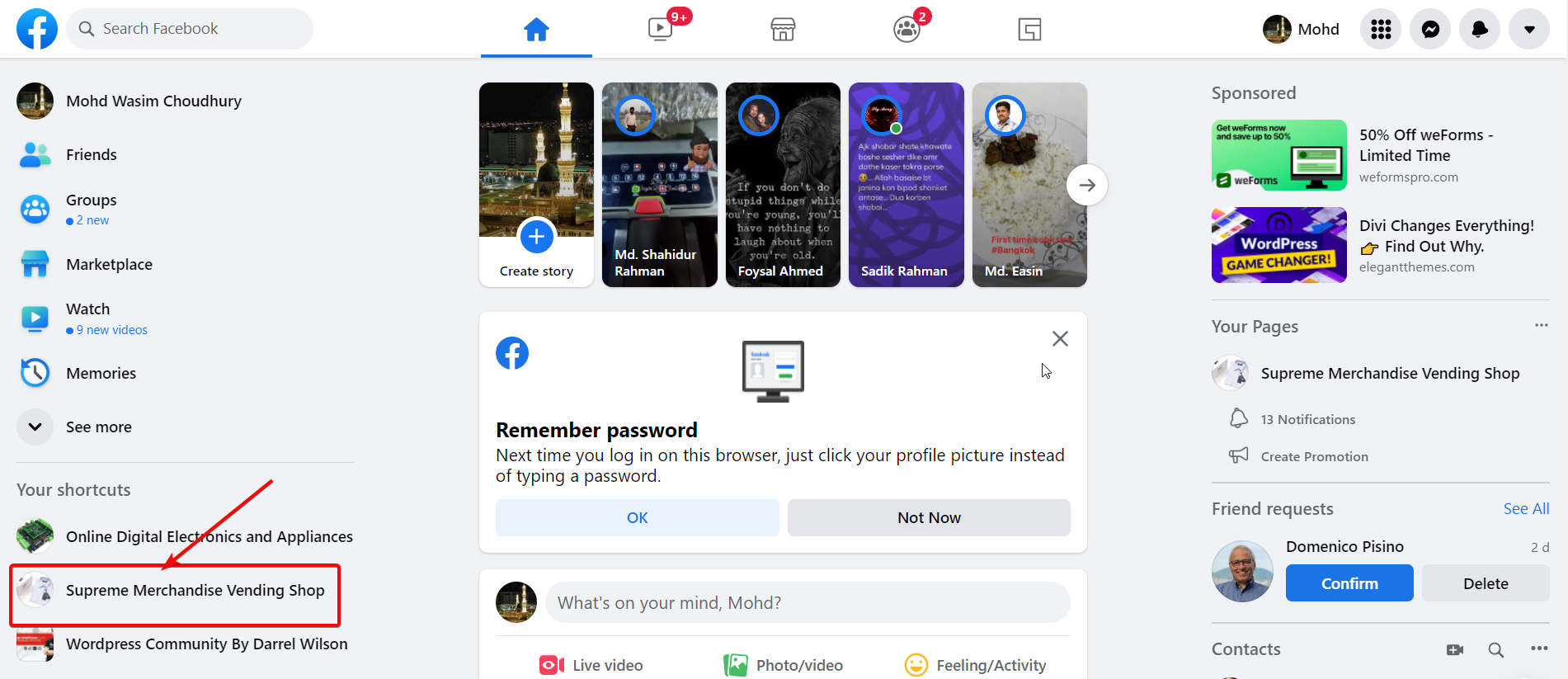
第 2 步 - 从左侧边栏中导航到“设置”选项卡:
访问 Facebook 业务页面后,左侧边栏将显示一个选项卡列表。 单击“设置”选项卡以继续该过程。
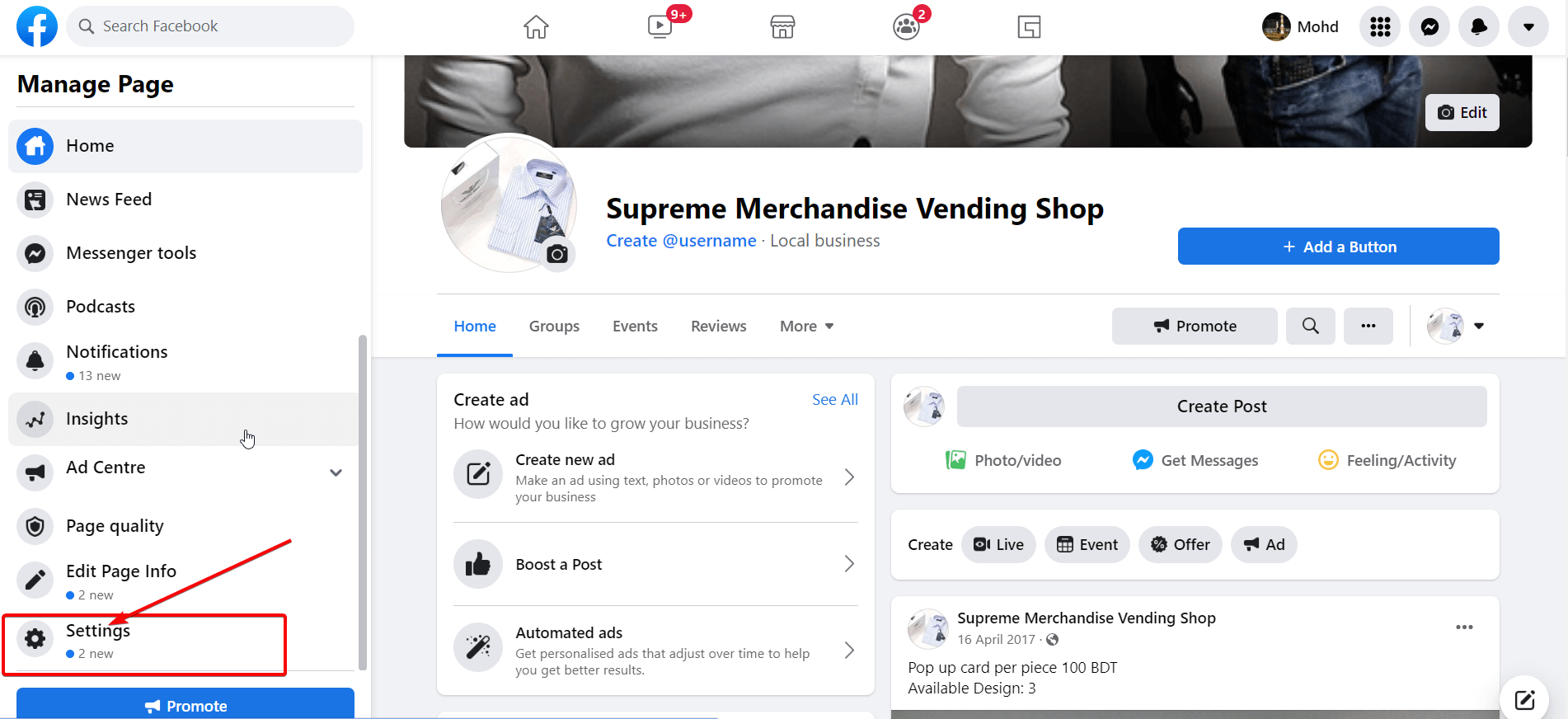
第 3 步 - 单击“消息”选项:
在页面设置页面上,将出现设置选项列表。 导航并单击“消息传递”设置。 在消息设置页面上,“部分”标题显示了 3 个不同的设置部分。
- 通用设置
- 开始 Messenger 对话
- 在 Messenger 对话期间
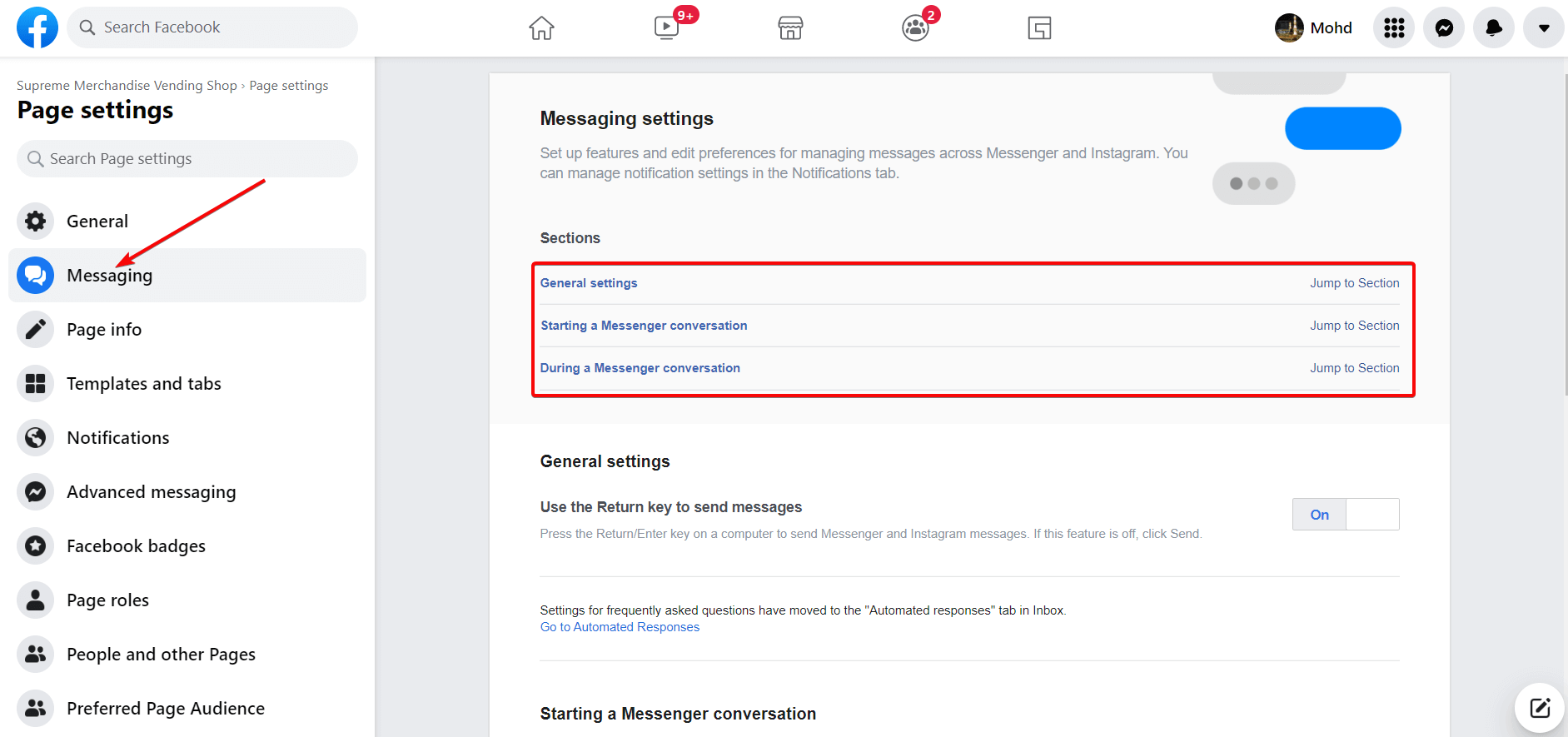
第 4 步 - 点击“转到自动回复”:
现在,转到常规设置部分。 由于我们的目的是创建聊天机器人,因此我将单击蓝色链接中显示的“转到自动回复”,如下面的屏幕截图所示。
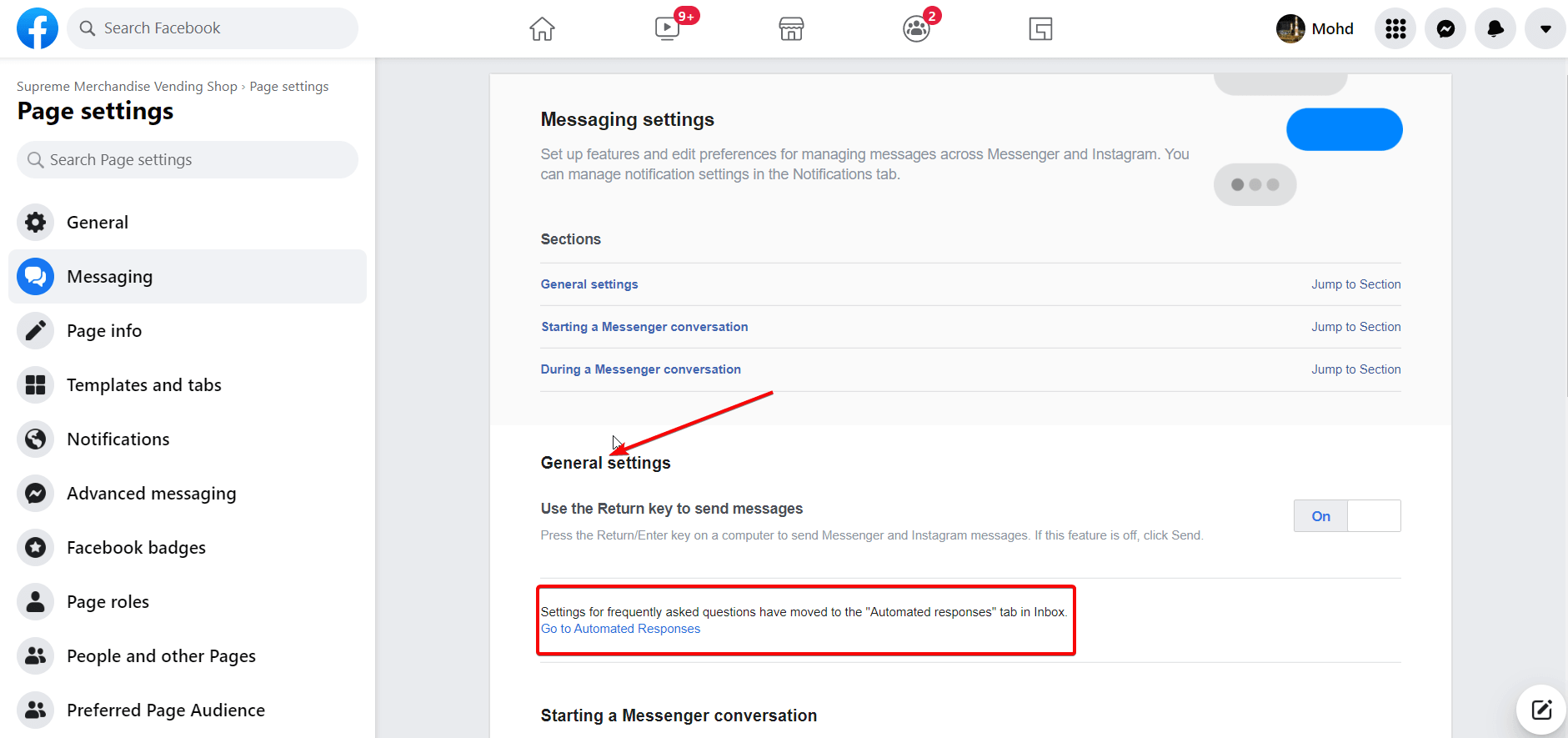
第 5 步 - 选择“即时回复”预设:
现在,屏幕上将出现一个新窗口,其中包含许多建议的预设。 首先,选择即时回复预设。 接下来,打开即时回复开关,勾选 Messenger 频道,然后根据需要编写即时回复消息。 但是,默认的“即时回复”消息将预先显示。 最后,单击“保存更改”按钮。
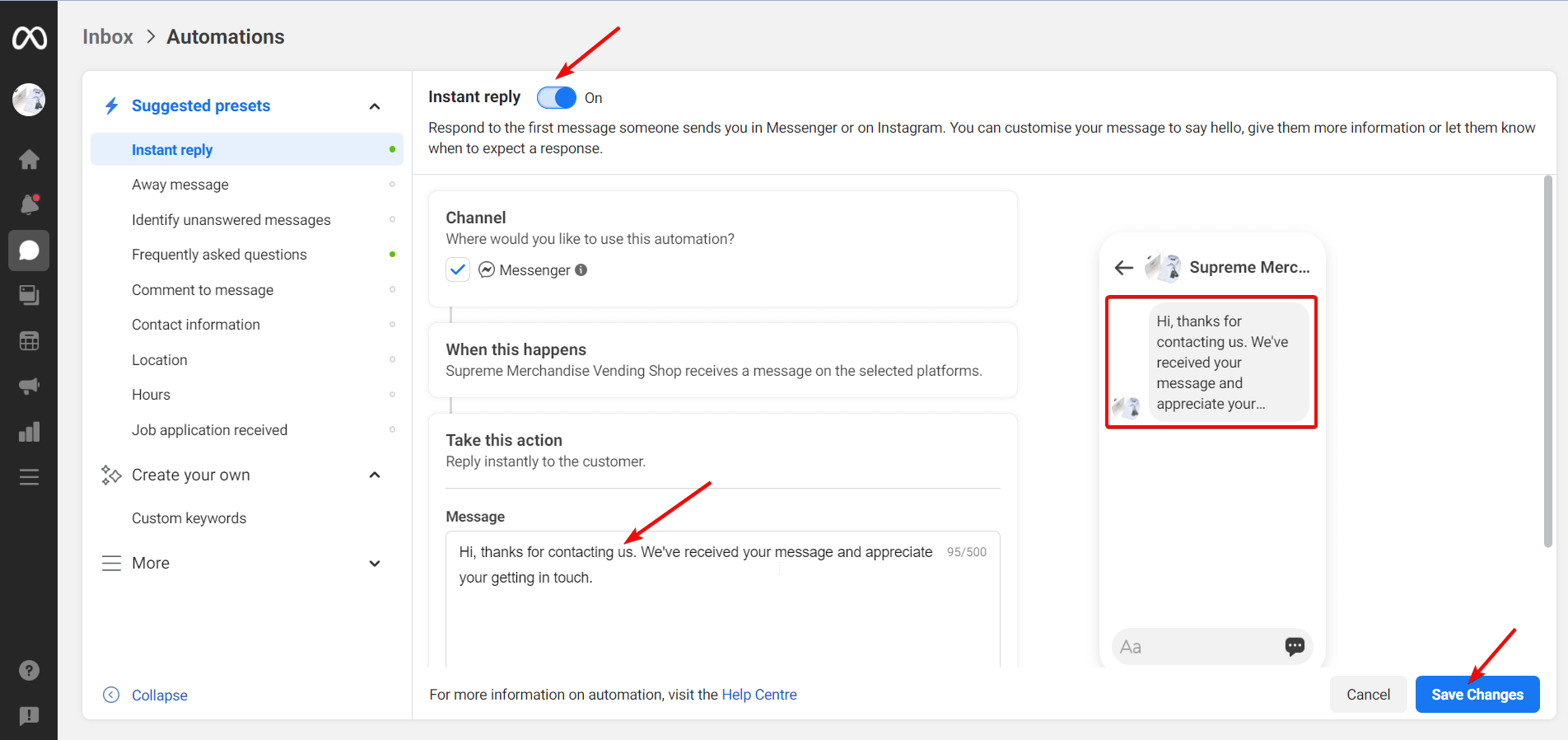
第 6 步 - 选择“离开消息”预设:
现在,转到离开消息预设。 当您不可用时,此预设适用。 转到您的 Messenger 收件箱,选择 Messenger 选项卡,然后将您的空闲状态设置为“离开”模式。

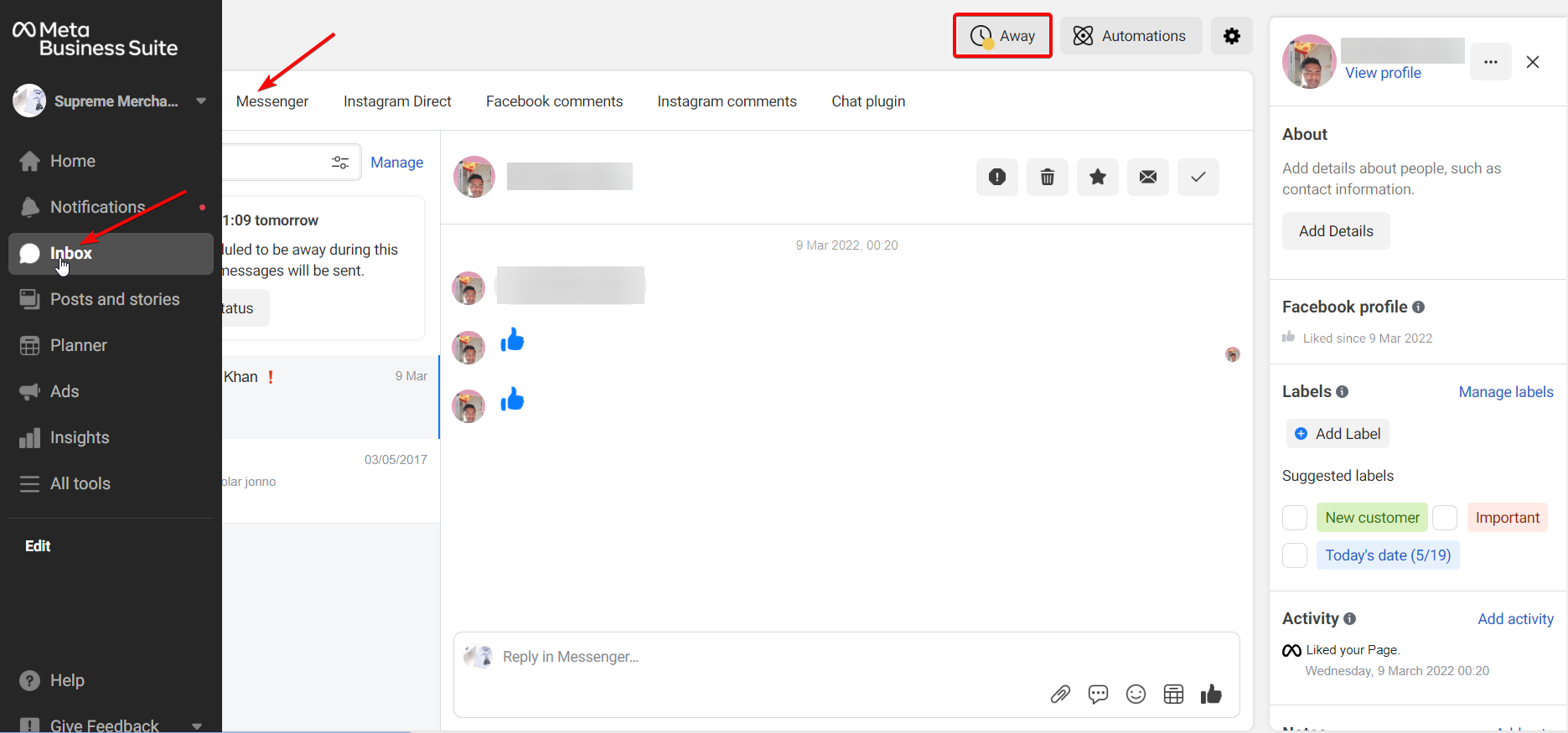
之后,返回“离开消息”预设。 打开离开消息开关,勾选 Messenger 频道,然后如上所示编写回复消息。 最后,单击“保存更改”按钮。
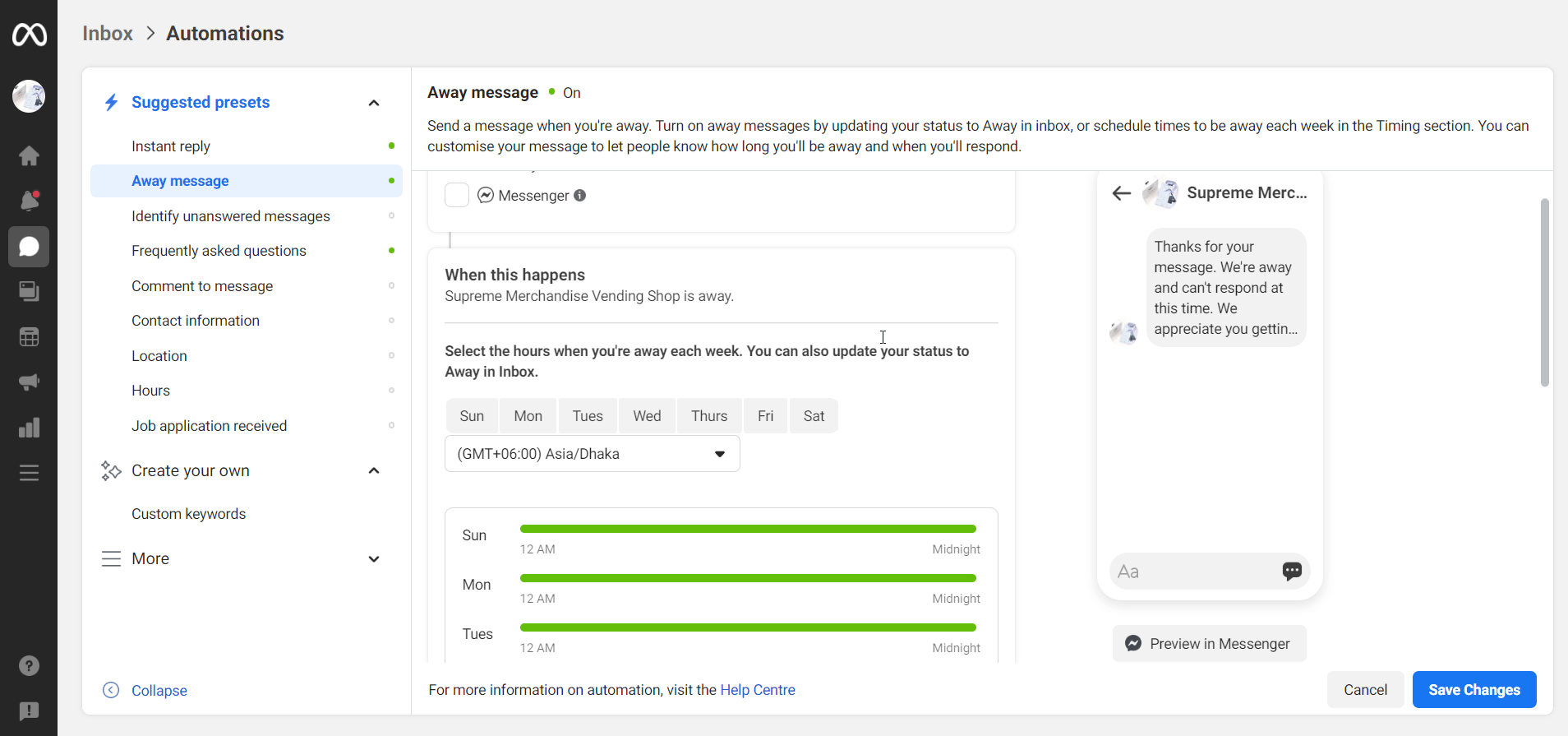
第 7 步 - 选择“识别未答复的消息”预设:
现在,继续下一个预设,即“识别未答复的消息”。 勾选 Messenger 频道,选择在消息仍未得到答复后应用操作的时间,然后从“选择选项”部分中选择一个项目。 最后,打开“识别未答复的消息”开关,然后单击“保存更改”按钮。
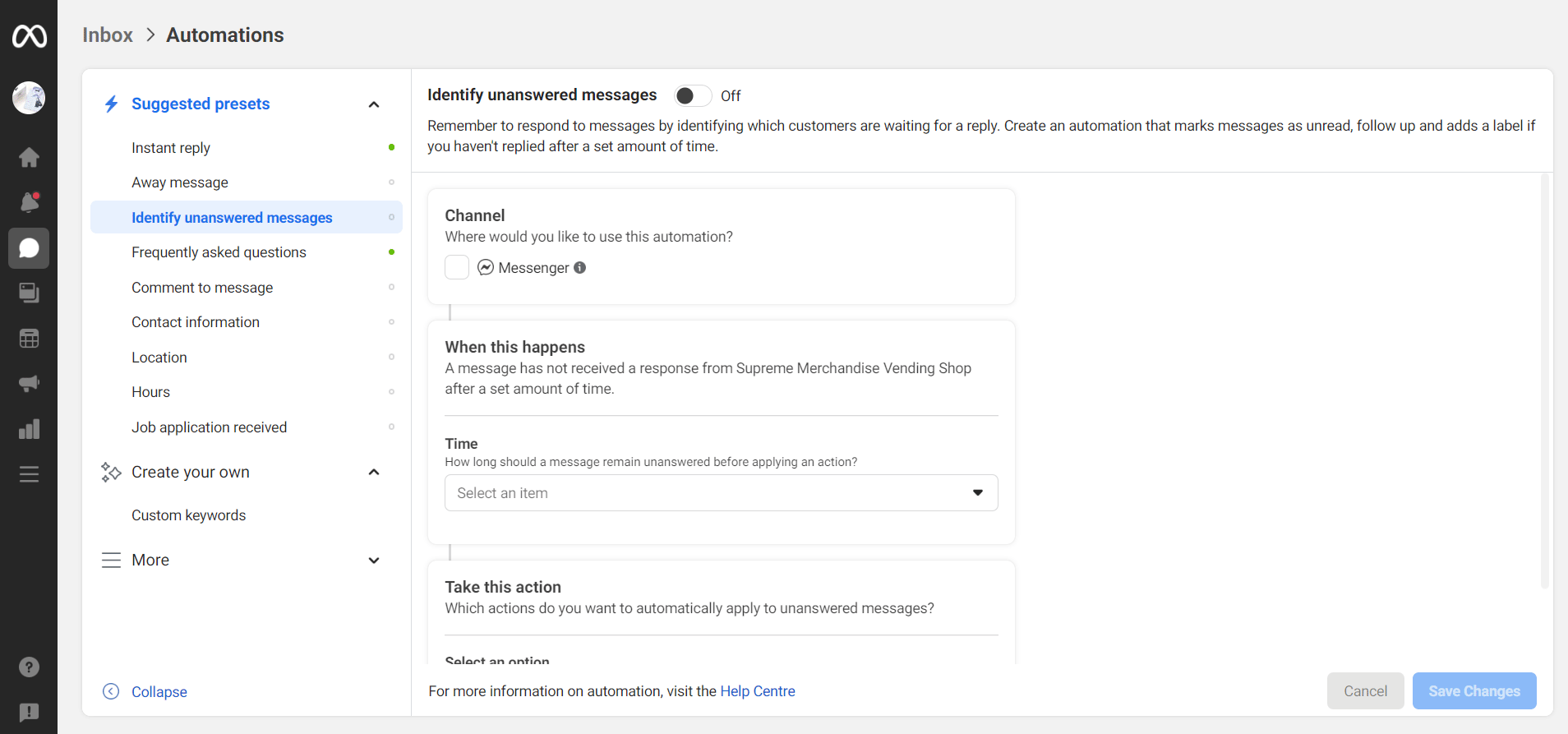
第 8 步 - 选择“常见问题”预设:
现在转到“常见问题”预设。 如上图,首先勾选Messenger频道。 然后,编写您认为用户通常可以提出的常见问题解答。 我已经展示了一个常见问题的示例,如下面的屏幕截图所示。 打开“添加到菜单”切换。 这样,问题将显示在右侧可见的聊天框中。
最后打开“常见问题”切换,然后单击“保存更改”按钮。
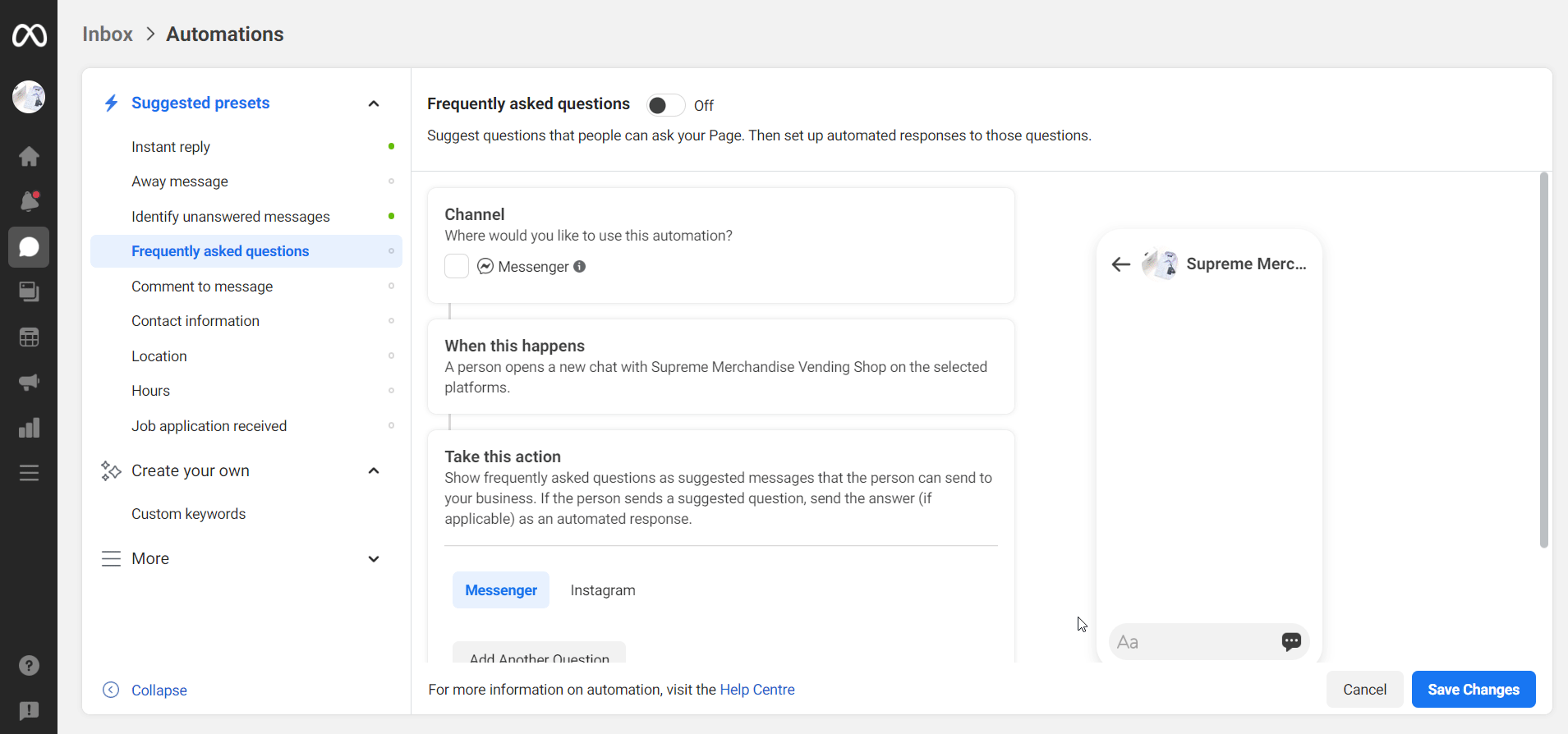
除了这些预设之外,侧边栏中还有更多建议的预设,例如对消息的评论、联系信息、位置、时间和收到的工作申请。 您可以以类似的方式设置所有这些预设的参数。
不仅如此,您甚至可以从“创建自己的”选项卡中创建自己的预设。 从自定义关键字选项中,您可以创建所需的预设。
这就是在您的 Facebook Messenger 上创建 AI 聊天机器人的全部内容。 我已经展示了以易于理解的方式创建 Facebook Messenger 聊天机器人的几个步骤。
点击下面的链接,选择将社交分享添加到您的 WordPress 网站的方法 -
如何将社交分享添加到 WordPress 网站
如何创建高级 Facebook Messenger 聊天机器人:
现在,是时候看看创建 Facebook Messenger 聊天机器人的高级方法了。 为此,我将使用最流行和最受信任的人工智能聊天机器人平台 Chatfuel。 有了这个了不起的平台,您可以在 Facebook Messenger 上愉快地创建聊天机器人!
让我们开始吧…
第 1 步 - 访问 Chatfuel 网站:
首先,访问 Chatfuel 的网站并单击“免费试用”按钮。 这是因为在本教程中,我将向您展示如何免费创建 Facebook 聊天机器人。

第 2 步 - 使用 Facebook 注册:
现在,单击“使用 Facebook 注册”按钮以访问 Facebook 的 Chatfuel 帐户。
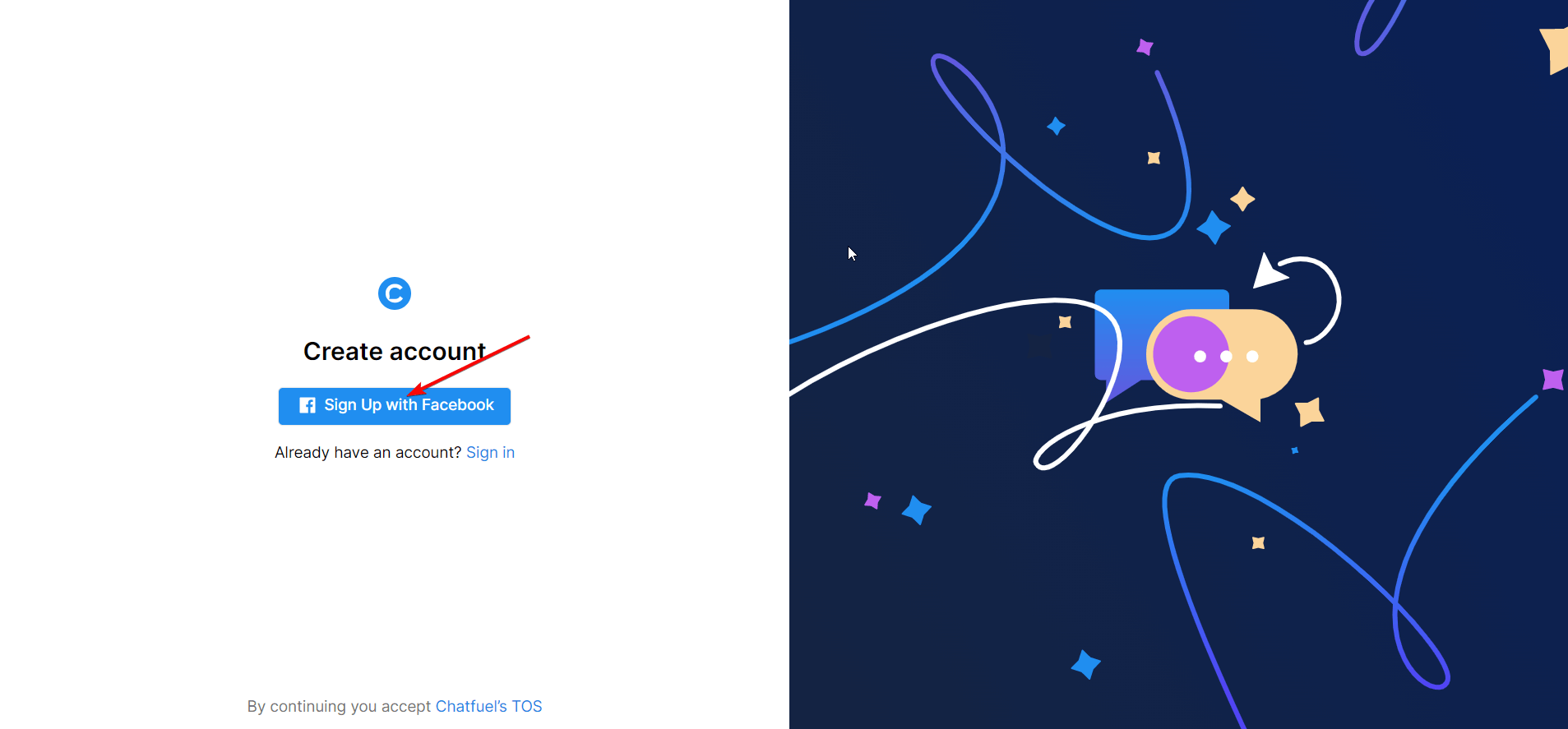
第 3 步 - 填写所有字段:
现在,您必须向 Chatfuel 提供您的业务信息。 为此,您需要填写屏幕截图中显示的字段。 然后,单击“下一步”按钮。
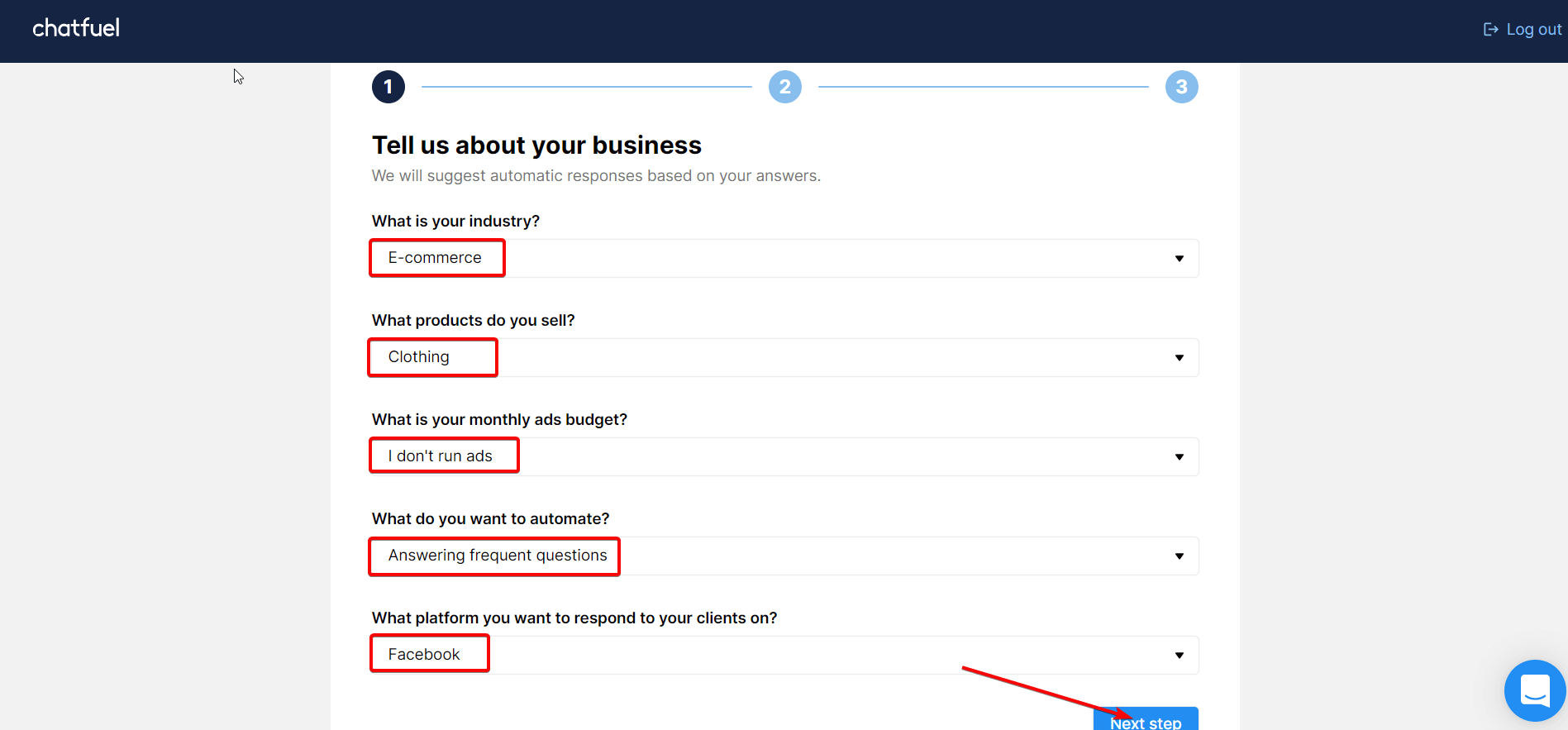
第 4 步 - 自定义自动回复:
此时,您将获得自定义问候语、服装护理和尺码指南部分的选项。 根据您在这些部分提供的输入,您将获得输出。 您可以设置问题和回复。 如果用户用这些问题发短信,自动回复将立即显示,如下面的屏幕截图所示。
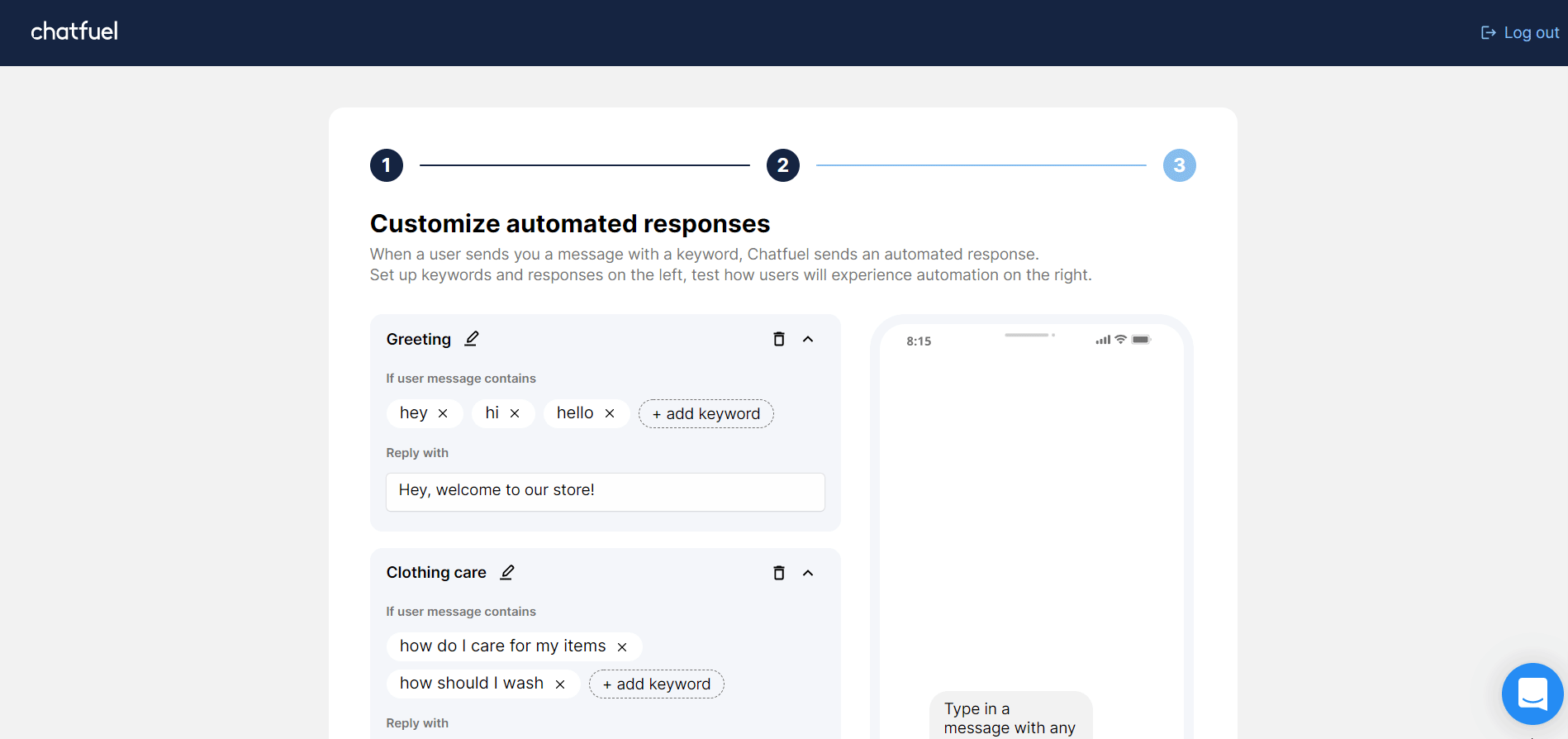
第 5 步 - 连接 Facebook 页面:
现在,是时候将您的 Facebook 页面与聊天机器人平台 Chatfuel 连接起来了。 为此,请单击“连接 Facebook 页面”按钮。
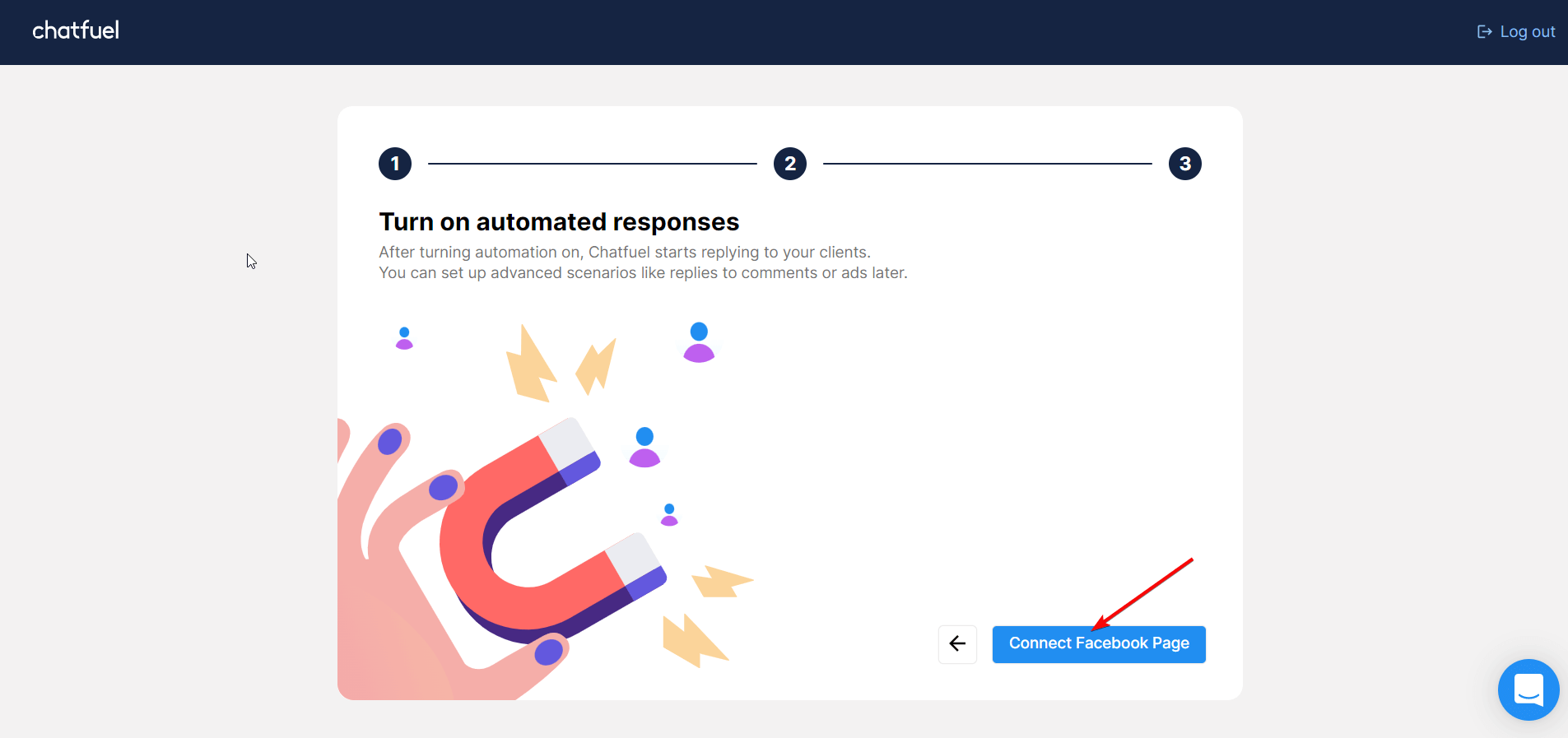
第 6 步 - 选择您的 Facebook 页面:
之后会弹出一个窗口,其中包含您的所有 Facebook 页面。 选择您想与 Chatfuel 连接的页面。
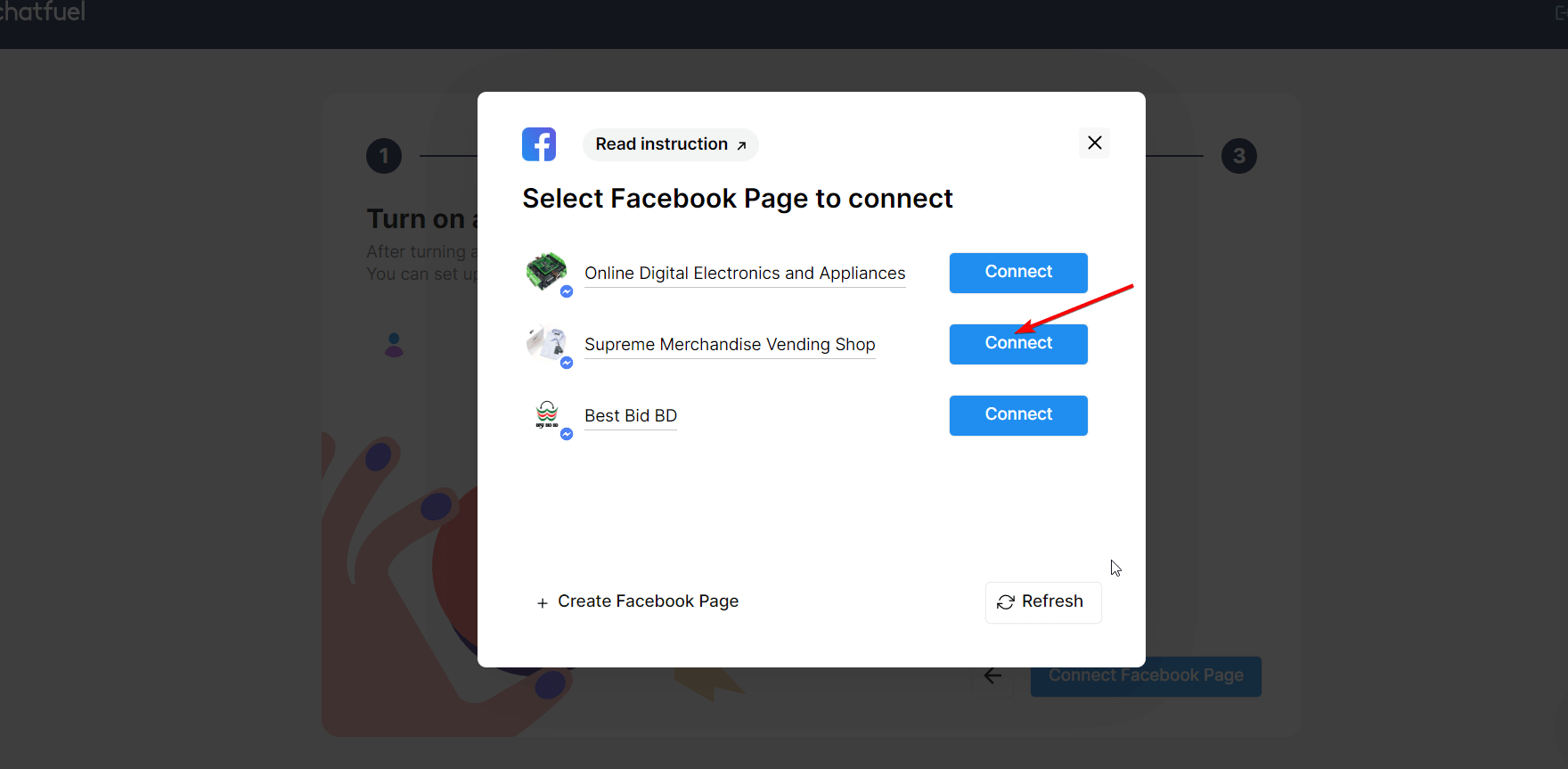
第 7 步 - 自动化上线:
现在,您的自动化已经上线,下面的祝贺信息证实了这一点。 单击“转到主页”按钮。
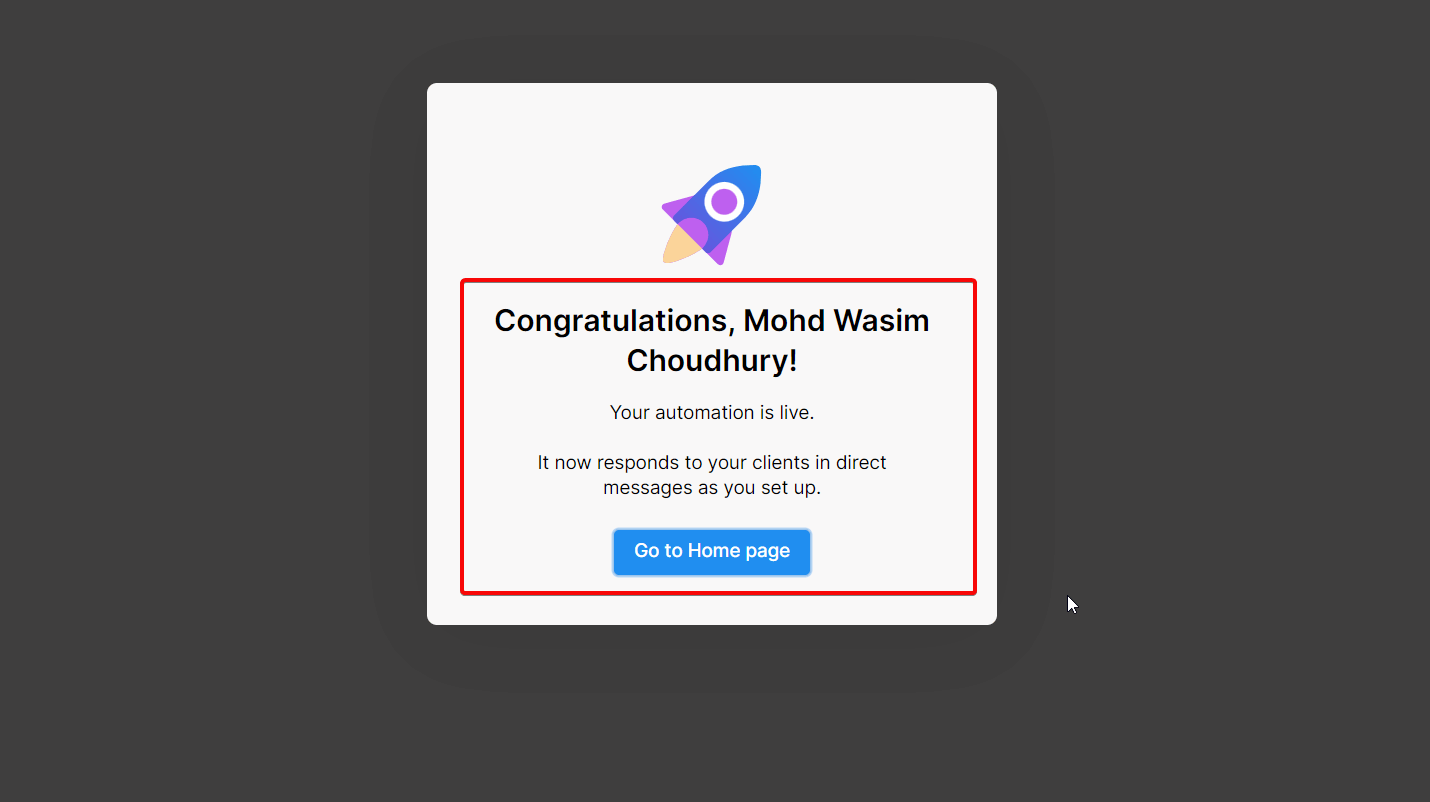
第 8 步 - 切换到 Messenger 窗口:
您的 Facebook 业务页面现已与 Chatfuel 连接。 您可以在左侧边栏中查看所有必要的选项卡,例如自动化、实时聊天等。单击 Messenger 图标以切换到 Messenger 窗口。
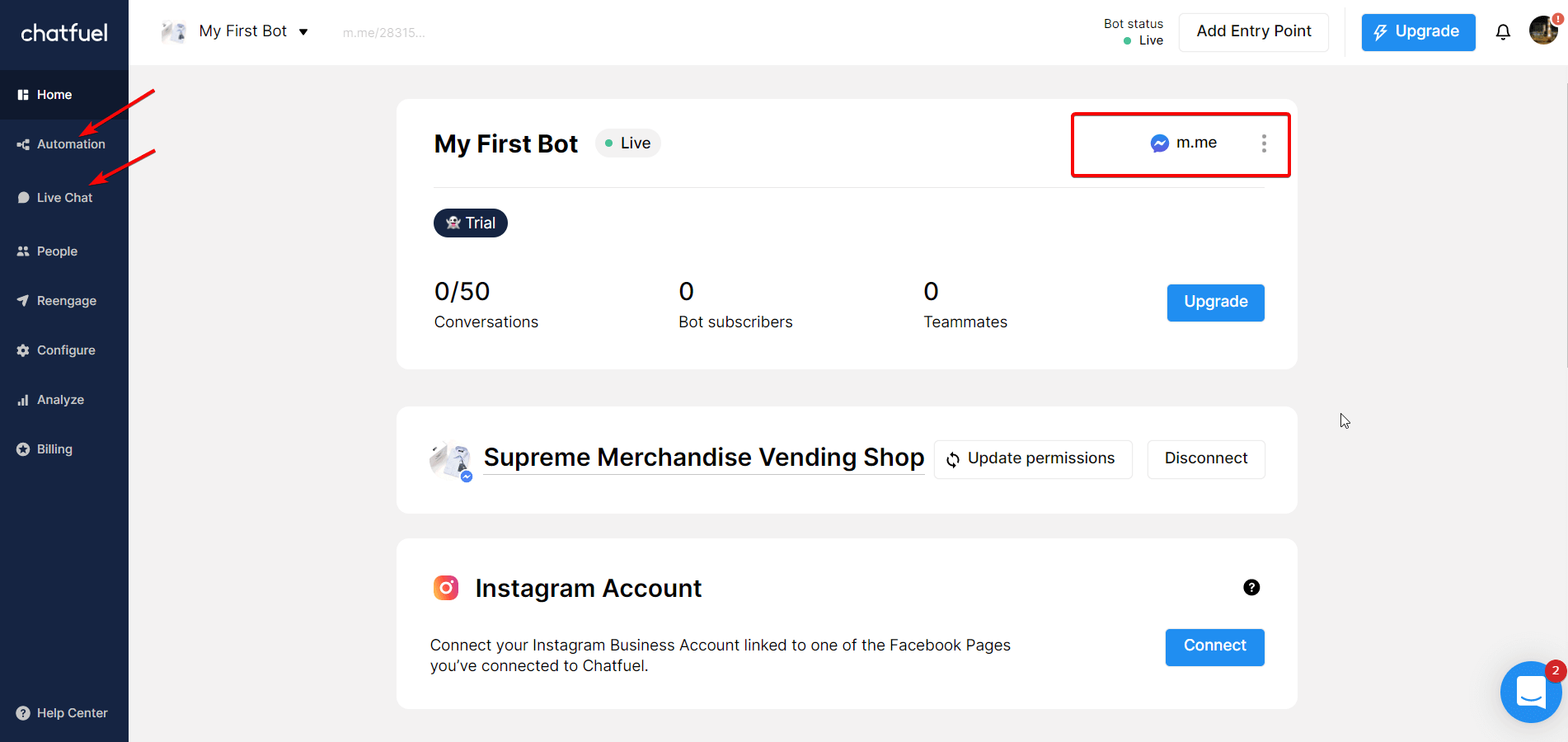
第 9 步 - Chatbot 正在使用 Messenger 窗口:
最后,您可以注意到 AI 聊天机器人在 Facebook 业务页面的 Messenger 窗口中运行良好。 如果用户以“嗨”消息打招呼,则会出现来自聊天机器人的自动响应。
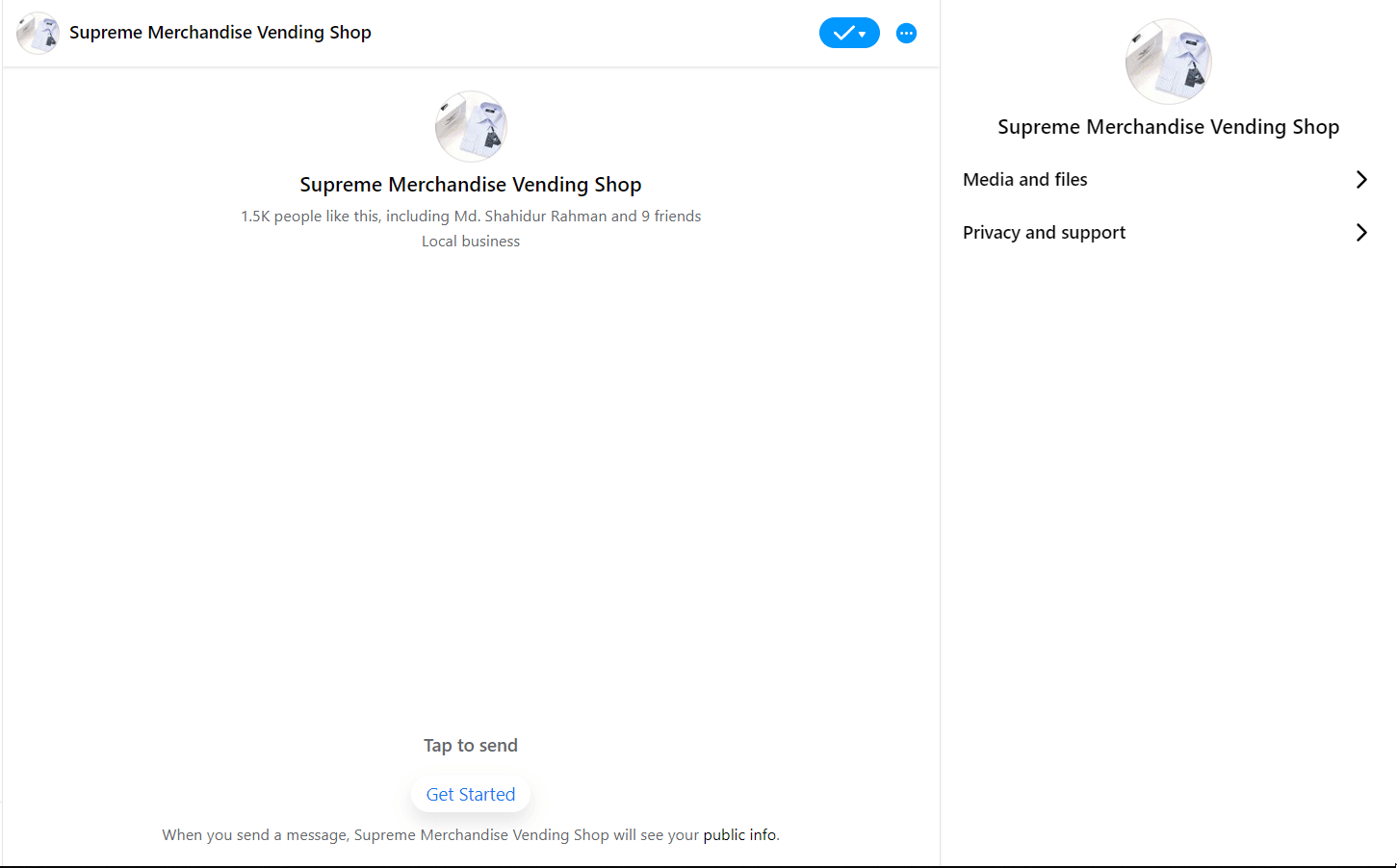
这是您可以使用 Chatfuel 等平台为您的业务页面创建 Facebook Messenger 聊天机器人的方法。 许多其他这样的平台可用,但我选择了这个平台是因为它的简单性和质量。
一旦您为您的企业创建 Facebook Messenger 聊天机器人,您的客户管理将比以往任何时候都更容易,这也会影响您的销售增长。
想了解如何运行 Facebook 广告活动? 点击下面的链接并按照写-up-
如何运行 Facebook 广告活动?
轮到你了:
在当今竞争激烈的市场中,企业太具有挑战性而无法生存。 但是,如果您在您的业务中使用这项出色的技术,则不必如此。 通过将 AI 聊天机器人纳入您的业务战略,您可以简化业务流程、改善客户互动、提高生产力并提升销售额。
当您使用一种工具获得如此多的好处时,值得尝试该工具,对吗? 那不是全部!!! AI 聊天机器人可以执行许多其他活动,例如创建画廊和视觉元素、从 Facebook 页面上的评论中获取用户、向订阅了您的聊天机器人的任何人发送消息等。
那么,您对在 Facebook Messenger 上创建 AI 聊天机器人有何想法? 请在评论部分分享您的意见。 我向您介绍了在 Facebook Messenger 上构建 AI 聊天机器人的最简单方法。 即使您看一遍这些步骤,您也可以设置 Facebook Messenger 聊天机器人。
在结束之前,让我向您介绍 Wpmet 最畅销的产品。 ElementsKit 是 Wpmet 的旗舰产品,在市场上表现出色。 它是 Elementor 的页面构建器,包含为 WordPress 构建 Elementor 页面所必需的所有功能。
